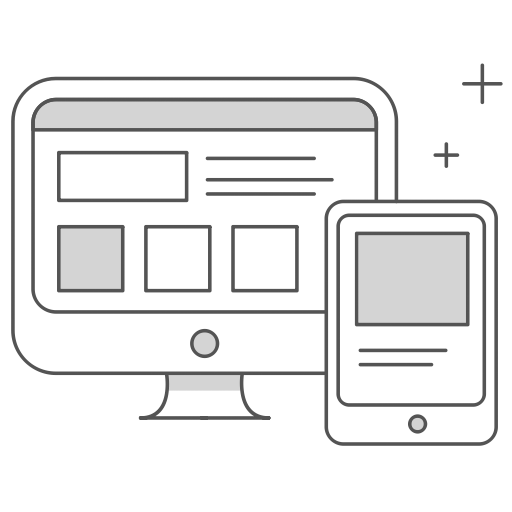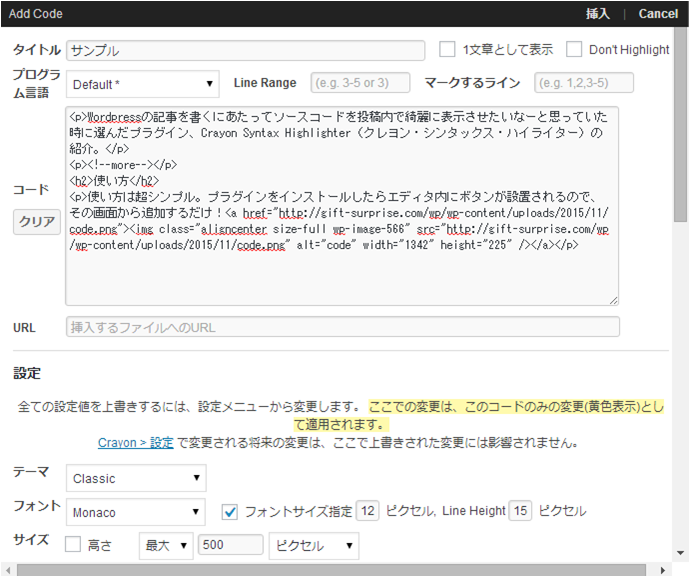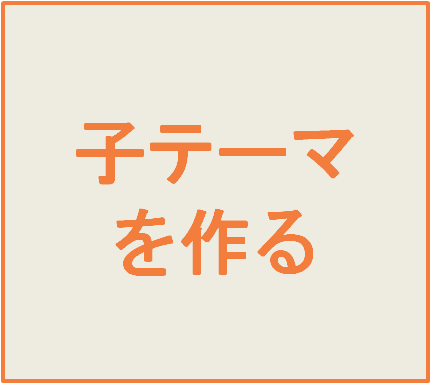デュアルディスプレイは良く聞くしやっている人はいるけれども、なかなかトリプルまでいくと近くにいなかった。
ということでネットで情報を漁りまくって、自分なりに最適な配置を見つけたのでお伝えしたいと思います。
横・横・縦という3画面配置
自分的にベストの配置はこちら!

ディスプレイって横に長すぎても縦に長すぎても、結果として視野角内に納めきれず、首を振ることになるので、この配置にしました。
手前側にエルゴノミクスキーボードを設置しています。
2画面の時は、縦ディスプレイなしにしておきました。
これからトリプルディスプレイにしようとしている人への注意喚起
これ、本当に注意してもらいたいのですが、縦のディスプレイを1920 x 1080のディスプレイにすると使い物になりません。
ほとんどのサイトで横が見切れます。マジで使えない。
自分はメインディスプレイで1枚持っていたので試してみたときに気が付いたのですが、ネット記事見ると、結構リンクで1920 x 1080 pxのディスプレイを推している。
本当に注意してもらいたい・・・!
ということで、選択肢はかなり限られていますが、1920 x 1200 pxのディスプレイを買うのがオススメです。
あえて信頼性を高めるために、買った履歴を載せまーす。
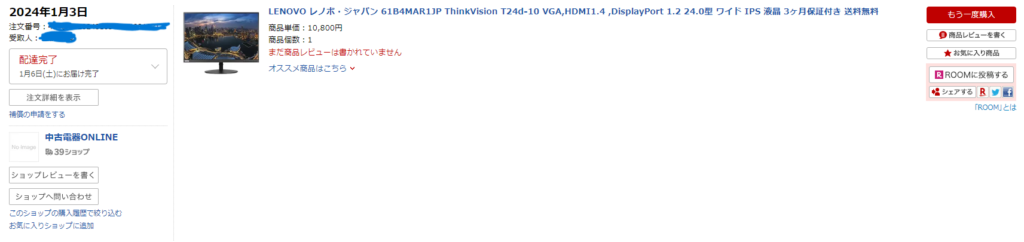
ちなみに買ったのはこちら。
新品だと高くてチャレンジできなかったよ・・・(きっと買い替えるけど)
|
|
個人的に一番悩んだのがディスプレイアーム
いや、机が狭いんですよ、僕の机。
んで、モニタアームはすでに持っているんですが、微妙に机からせり出すというか、ギリギリに置けなかったのが今までの悩み。
(今回そのアームを縦にしたから何とかなった)
わかりますかね?これ。
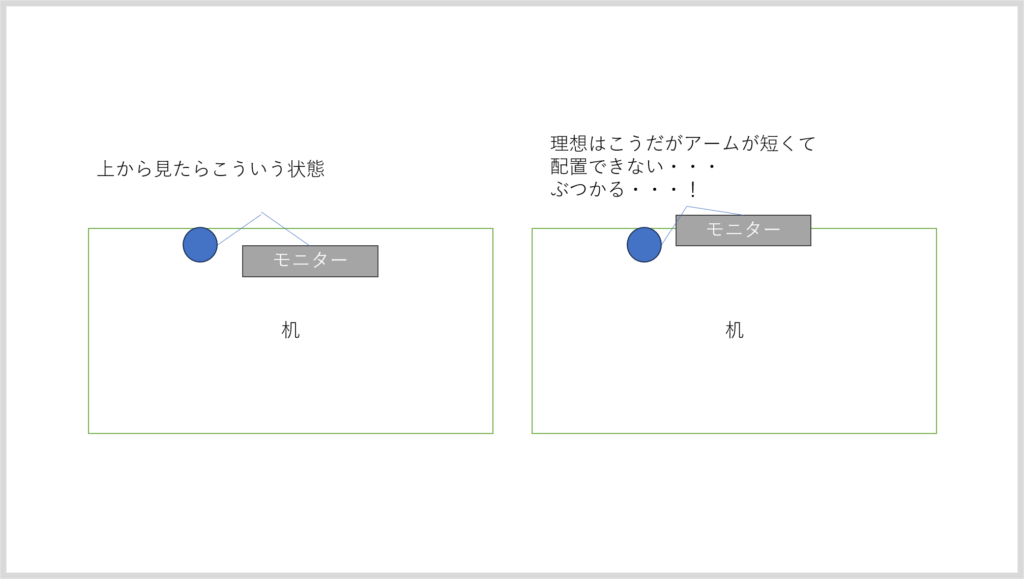
で、ネットで調べても、机ぎりぎりに置けますよ、という口コミないんですよ。壁との隙間が必要とか、前に出せるよ、とか。
以下の画像の右のASUSのように、机より少しはみ出れるかどうか、の商品選定が難しかったです。

で、買った商品はこちら。
いや、ネットで調べたらHUANUOはちゃんとしたブランドだといわれているし、35インチまで対応しているから、きっとアームと干渉して机ぎりぎりに置けない、ということもないだろうということで購入!
いやー悩んだ。
ということでいかがだったでしょうか。
もう全然まとめる気が無いというか、自分用というだけ。
誰かにトリプルディスプレイの事を聞かれたらこの記事を教えようと思います。
まとめ
実際、トリプルディスプレイにしてどうか、というと、結構良い感じです。
元々デュアルでしたが、縦ディスプレイがあると、結構記事読んだり、資料読んだり、Slack置いたりと一覧性が高くなりました。
デュアルで業務はガンガンやりながら、読み込むときやWEBデザインでは、縦、という感じになっています。
改めて僕からは、注意点が2点。
1.縦ディスプレイは1920 x 1080は、ダメ、ゼッタイ!
2.モニターアームは大きめ選んだ方が良い!
ということで、それではまた!

![[商品価格に関しましては、リンクが作成された時点と現時点で情報が変更されている場合がございます。] [商品価格に関しましては、リンクが作成された時点と現時点で情報が変更されている場合がございます。]](https://hbb.afl.rakuten.co.jp/hgb/38347d75.d0f4b2db.38347d76.ae8cf964/?me_id=1404632&item_id=10000521&pc=https%3A%2F%2Fthumbnail.image.rakuten.co.jp%2F%400_mall%2Fpconline%2Fcabinet%2F08551772%2Fimgrc0167304327.jpg%3F_ex%3D240x240&s=240x240&t=picttext)